Hoe u een bureaubladachtergrond maakt met behulp van AI
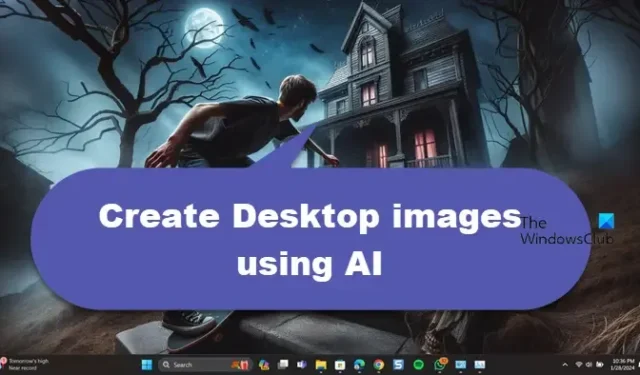
AI is overal en gaat nergens heen. Dus waarom zouden we niet de kracht van AI benutten en onze creatieve spieren aanspannen om een unieke bureaubladachtergrond te maken? In dit bericht zullen we zien hoe je een bureaubladachtergrond kunt maken met behulp van AI.
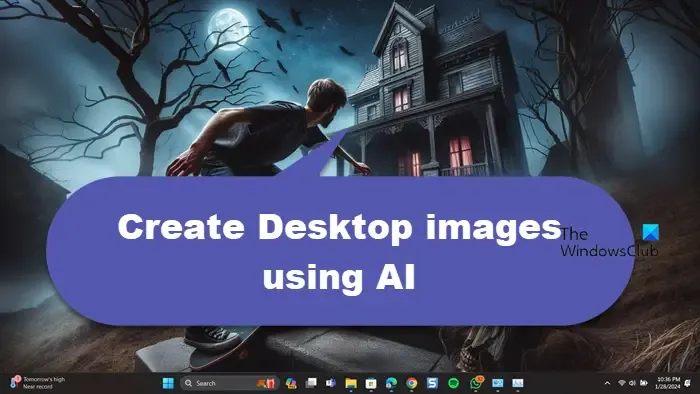
Hoe u een bureaubladachtergrond maakt met behulp van AI
Om een bureaubladachtergrond te maken met behulp van AI, kunt u de Bing AI Image Generator gebruiken. voer deze stappen uit:
- Open Bing AI-afbeeldingsgenerator
- Creëer uw afbeelding met behulp van AI
- Wijzig de beeldverhouding
- Stel de afbeelding in als bureaubladachtergrond
1] Open Bing AI-afbeeldingsgenerator
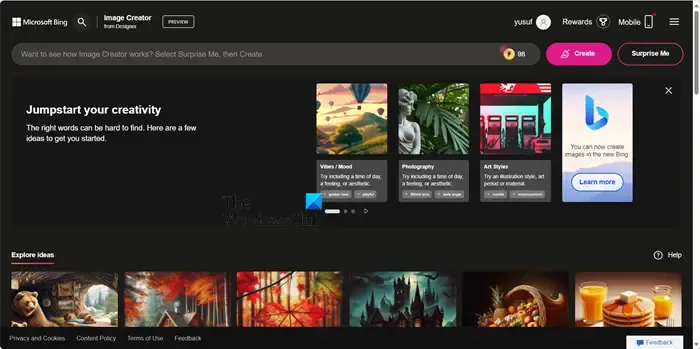
Er zijn verschillende AI-tools die je kunt gebruiken om afbeeldingen te genereren. Maar voor het doel van dit bericht gebruiken we Bing AI Image Creator . Het is een gratis tool die werkt op DALL E en u kunt deze gebruiken om afbeeldingen naar keuze te maken. Open dus een browser en ga naar bing.com .
2] Creëer uw afbeelding met behulp van AI
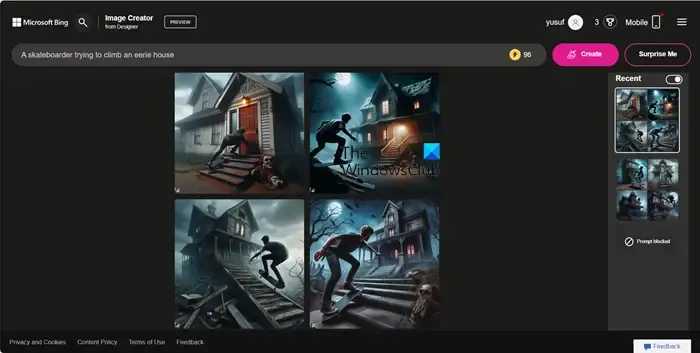
Met AI kunt u een afbeelding naar keuze maken. Jij zult de kunstenaar van dat beeld zijn. Maar het is van cruciaal belang om de exacte instructies aan de maker van de AI-afbeelding te geven, zodat deze de afbeelding volgens uw verbeelding kan maken.
Ik wilde bijvoorbeeld iets speciaals creëren, daarom ging ik met de opdracht ‘Een skateboarder die een griezelig huis probeert te beklimmen’. Zoals je kunt opmerken, was de prompt heel specifiek, dus ik kreeg het gewenste resultaat. Ga dus naar de zoekbalk, geef de juiste instructies en klik vervolgens op Maken.
Je kunt ook naar Ideeën verkennen gaan om interessante ideeën op te halen of op Verras me klikken. Hoe dan ook, Bing helpt je met je ontwerp. Maar als je net als ik bent en iets unieks wilt creëren, geef dan de opdracht en laat de magie zich ontvouwen.
Zodra uw afbeelding is gemaakt, selecteert u deze en klikt u op de knop Downloaden.
3] Wijzig de beeldverhouding
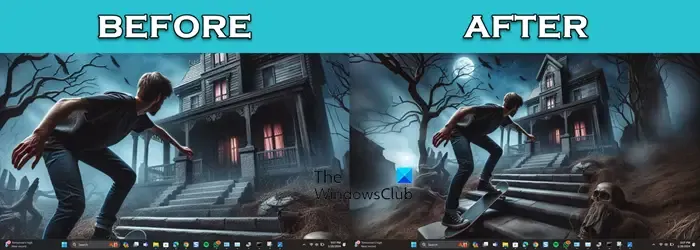
Nadat we de afbeelding hebben gemaakt, moeten we de beeldverhouding wijzigen zodat deze op ons scherm past. Anders wordt het beeld vervormd. Kijk maar naar de schermafbeelding hierboven om te begrijpen waar ik het over heb.
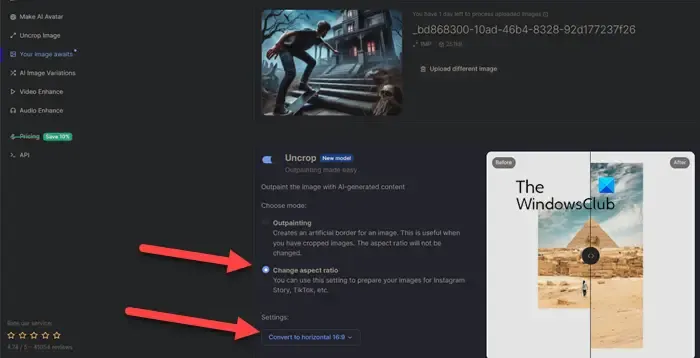
Om de beeldverhouding van de afbeelding te wijzigen, zullen we een andere AI-tool gebruiken, Neural.love. Ga dus naar neural.love/images , klik op de knop Afbeelding uploaden, navigeer naar de locatie waar uw afbeelding is opgeslagen en upload deze.
Zodra de afbeelding is geüpload, scrollt u naar beneden en schakelt u de schakelaar voor Bijsnijden ongedaan maken in. Selecteer Beeldverhouding wijzigen en selecteer vervolgens in het vervolgkeuzemenu de juiste beeldverhouding volgens uw scherm (of laat deze gewoon op Horizontaal 16:9 staan) en klik op Verwerking starten.
Hierdoor worden de vereiste wijzigingen aangebracht en wordt u gevraagd deze te downloaden.
4] Stel de afbeelding in als bureaubladachtergrond
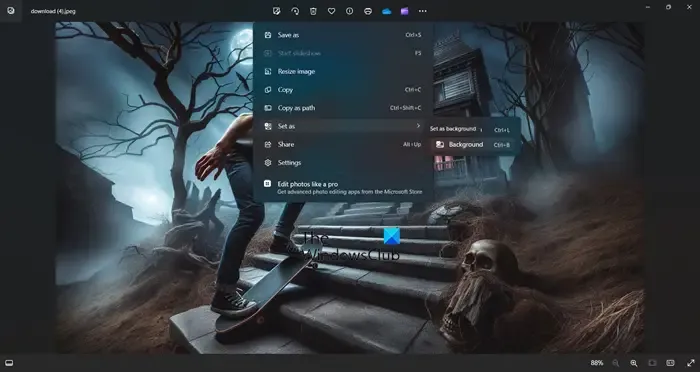
Nu we de vereiste achtergrond hebben, opent u deze gewoon met Windows Image Viewer, klikt u op de drie stippen en klikt u op Instellen als > Achtergrond of drukt u op Ctrl + B. Dit zal de oplossing voor u zijn.
Dat is het!
Kan AI achtergronden maken?
Ja, AI kan wallpapers voor je maken. U moet de juiste prompt invoeren en de AI-afbeelding maken. Nadat u de afbeelding heeft gemaakt, moet u een andere AI-tool gebruiken om de beeldverhouding te wijzigen. Volg de hierboven genoemde instructies om hetzelfde te doen.
Hoe maak je een AI-achtergrond?
Om een AI-achtergrondafbeelding te maken, kunt u een van de gratis AI-afbeeldingsgeneratoren gebruiken . Er worden daar verschillende tools genoemd die u kunt gebruiken om unieke en mooie achtergronden te genereren.



Geef een reactie